メールを送信する
1.新規メールを作成する
![spモードメールを起動し、[メール]を表示しておく,[新規メール]をタップ](/contents/076/img/img20120611110653073885.jpg)
2.宛先を入力する
![ここをタップ,[メール作成]が表示された](/contents/076/img/img20120611110740079235.jpg)
3.電話帳から連絡先を検索する
![1[検索]をタップ,ここをタップすると、五十音順で連絡先を探すことができる ,[名前順]にはGALAXY Noteに登録されているすべての連絡先が表示される,[電話帳から選択]が表示された](/contents/076/img/img20120611110927090775.jpg)
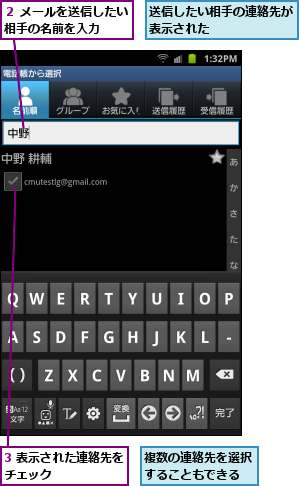
4.メールの送信先を決定する
![1[完了]をタップ ,送信先にチェックが付いた](/contents/076/img/img20120611111247084464.jpg)
![キーボードが収納された,2[決定]をタップ](/contents/076/img/img20120611111503024541.jpg)
5.件名を入力する
![1 件名を入力 ,ここをタップすると、GALAXY Noteのユーザーメモリ(本体)やmicroSDカードに保存されたファイルを添付できる,ここをタップすると、送信先を追加できる,2 本文入力欄をタップ ,[メール作成]が表示された](/contents/076/img/img20120611112211079751.jpg)
6.本文を入力して送信する
![1 本文を入力 ,選択やコピー、貼り付けなど文字編集をするには、[編集]をタップして操作を選択する,2[決定]をタップ ,[本文作成]が表示された](/contents/076/img/img20120611112446022120.jpg)
![3[送信]をタップ ,メールが送信される,[メール作成]に戻った ,[保存]をタップすると、メールが下書き保存され、[未送信メール]フォルダーに移動する](/contents/076/img/img20120611113022006123.jpg)
メールを読む/返信する
1.[受信BOX]を表示する
![1[受信メール]をタップ ,新着メールを受信すると、通知音が鳴り、ステータスバーにメールのアイコンが表示される ,[メール]を表示しておく](/contents/076/img/img20120611113841048890.jpg)
![2[受信BOX]をタップ ,未読メールの件数が表示された](/contents/076/img/img20120611113826026215.jpg)
2.読みたいメールを選択する
![受信日時や差出人名、件名が表示される ,読みたいメールをタップ,[受信BOX]が表示された](/contents/076/img/img20120611114022045223.jpg)

3.メールを返信する
![1 メニューキーをタップ ,メールの転送や削除、電話帳登録もできる,2[返信]をタップ](/contents/076/img/img20120611114506032340.jpg)
4.メールを作成して返信する
![1 本文を入力 ,メールが送信され、受信メールの本文の画面に戻る ,件名は[Re:]が付いたものになる ,2[送信]をタップ ,[メール作成]が表示された](/contents/076/img/img20120611114607075917.jpg)
[ヒント]メールアドレスを直接、指定することもできる
手順2で[TO]欄をタップすると、直接、メールアドレスを入力できます。文字を入力すると、登録されているメールアドレスの候補が表示されるので、そこから宛先を選択してもかまいません。
[ヒント]電話帳のグループを使いたいときは
グループを使ってメールアドレスを管理しているときは、宛先にグループを指定できます。手順3で[グループ]をタップすると、グループの一覧が表示されるので、送信したい宛先が含まれているグループをチェックし、[決定]をタップします。グループに登録されているメールアドレスがまとめて宛先に入力されます。
[ヒント]spモードメールの文字の編集方法はほかと異なる
spモードメールでは、画面上のボタンで文字の編集をします。[選択]で特定の範囲の文字を選択したり、[編集]でコピーや貼り付けなどの操作ができます。
[ヒント]デコメールも利用できる
本文入力時に[デコメ]をタップすると、デコメを挿入できます。画面下の[最近使ったデコメ]の部分をタップすると、動物やコミュニケーションなど、デコメのジャンルを選択できるので、好みのデコメを選択して挿入しましょう。このほか、手順1で[テンプレート]を選択すると、 メッセージカードなども作成できます。
[ヒント]メールに署名を付けるには
名前や所属などを署名としてメールに挿入したいときは、手順1の[メール設定]から[署名]を選択し、署名を登録します。[署名作成]をタップすると、編集画面が表示されるので、名前や所属などを入力します。その後、[自動署名]をチェックしておくと、メール作成時、設定した署名が本文に自動的に挿入されるようになります。
[ヒント]フォルダーでメールを整理するには
[spモードメール]を使って、たくさんのメールをやり取りするときは、フォルダーを使ってメールを整理しておくと便利です。[受信メール]を表示したあと、 メニューキーをタップし、[フォルダ作成]を選択すると、新しいフォルダーを作成できます。メールをフォルダーに移動するには、 [受信BOX]で移動したいメールをチェックし、画面下の[フォルダ移動]をタップします。移動先のフォルダーを選択し、メールを移動しましょう。自動的にメールをフォルダーに振り分けたいときは、 作成したフォルダーをロングタッチし、[振り分け設定]を選択します。振り分け条件の一覧が表示されるので、タップして件名やメールアドレスなどの条件を設定しましょう。設定後、条件に合ったメールを受信すると、自動的にフォルダーに振り分けられます。
[ヒント]以前使っていた携帯電話の受信メールをGALAXY Noteに取り込むには
これまでに携帯電話で受信したiモードメールをGALAXY Noteでも見られるようにしたいときは、まず、携帯電話の機能を利用し、受信したメールをmicroSDカードに保存(バックアップ)します。その後、パソコンを利用してメール形式を変換します。メール形式を変換するためのソフトウェア(VMG形式からEML形式への変換に対応するもの)を利用し、microSDカードに保存したメールを変換しましょう。変換したデータを保存したmicroSDカードをGALAXYNoteにセットし、手順1の[メール]の画面でメニューキーをタップして[取り込み]を選択します。取込先に[受信BOX]を選択したあと、変換したデータを指定して読み込むと、メールが取り込まれます。
[ヒント]着信音やバイブレーションを変更できる
メールを受信したときの着信音やバイブレーションは、好みに合わせて変更できます。spモードメールの[メール設定]から[受信]をタップし、[ 着信音]を選択すると音を変更でき、[バイブレーション]を選択すると、バイブレーションのパターンを変更できます。




